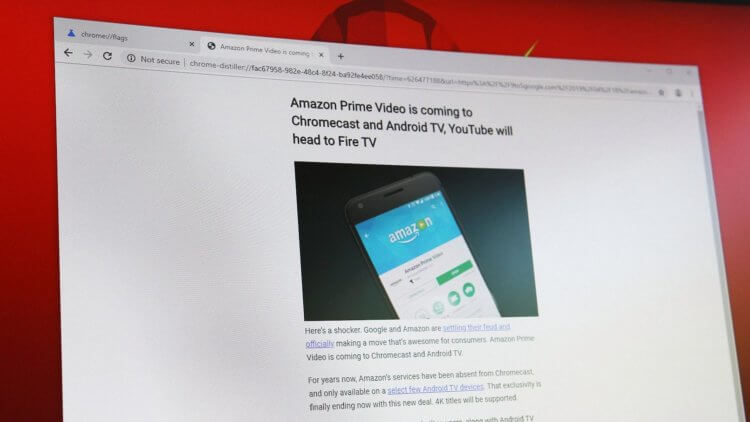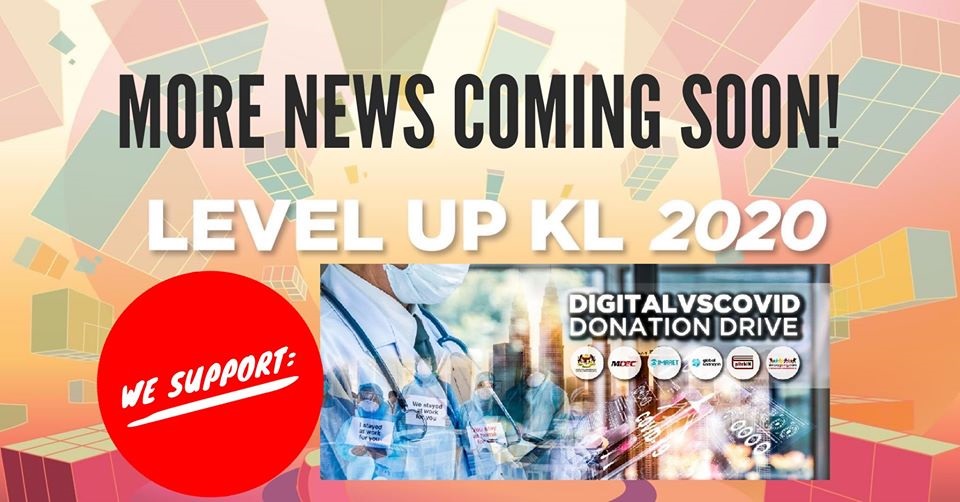Hoewel Chrome veel fans heeft, heb ik zelf vele jaren geleden voor Safari gekozen. Ik heb met opzet veel van de extensies gedumpt die de Google-branded browser opende om toegang te krijgen, maar in plaats daarvan kreeg ik een meer intuïtieve oplossing met een paar kleine aanpassingen die je op het eerste gezicht helemaal niet zult opmerken. Een van die subtiele maar uiterst nuttige Safari-trucs is voor mij altijd de leesmodus geweest. Het verbergt alle elementen van de site, inclusief advertenties, en geeft je alleen gerelateerde tekst en afbeeldingen. Onlangs is zoiets naar Google Chrome gepusht.
In dit stadium is de leesmodus in Chrome niet standaard beschikbaar. Daarom kunt u het alleen inschakelen via het experimentele menu. Google doet dit expres met bijna alle innovaties om gevorderde gebruikers en ontwikkelaars de kans te geven nieuwe chips uit te proberen nog voordat ze worden uitgebracht, zonder hen te dwingen een proefversie van Chrome te downloaden. Ondanks dat de leesmodus nog voorwaardelijk in bèta is, blijkt uit de praktijk dat deze best goed werkt.
Hoe de leesmodus in Chrome in te schakelen
Om de leesmodus te activeren, moet u deze eerst in de browserinterface laten verschijnen:
Start Chrome en ga naar chrome://flags; zoek naar de optie Leesmodus inschakelen en klik op Ingeschakeld;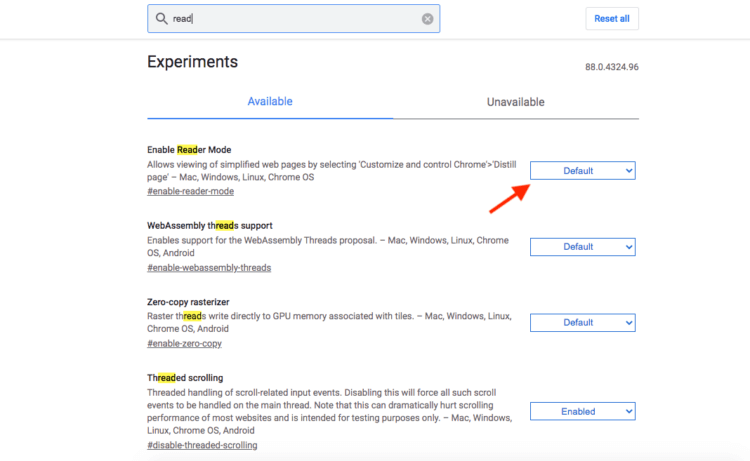
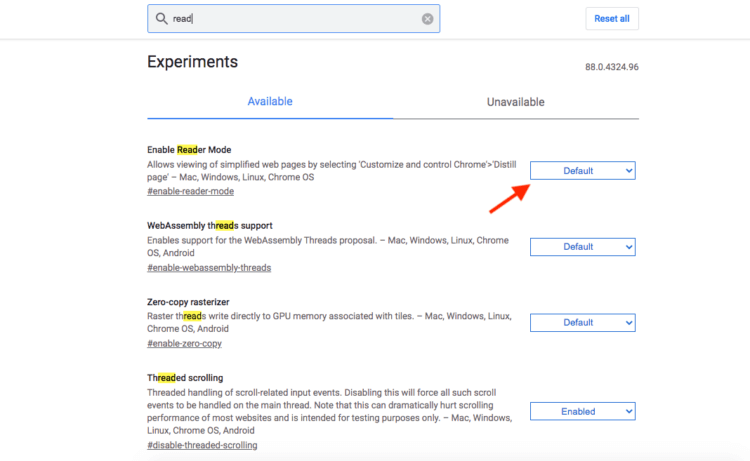
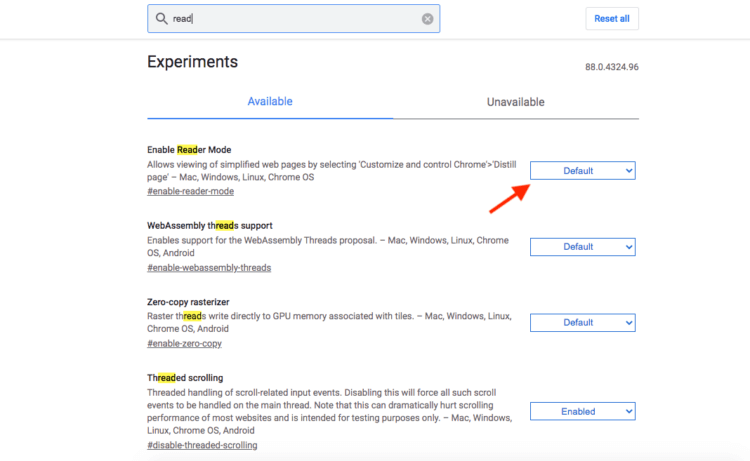
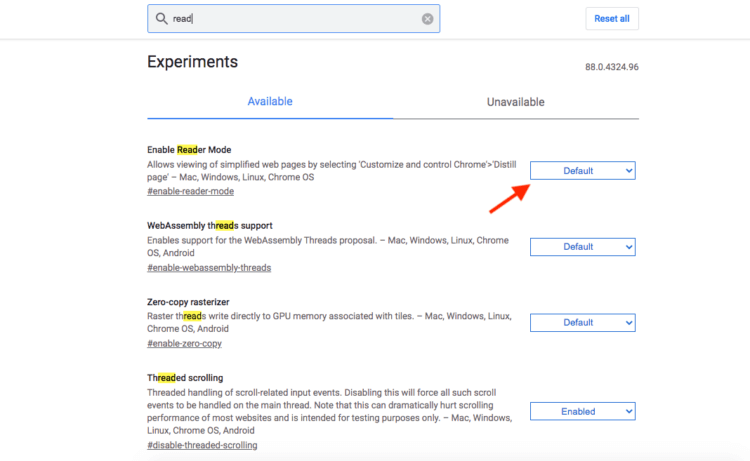
De leesmodus wordt door velen onderschat, maar het kan tekstinhoud zelfs leesbaarder maken. Als u een lang artikel leest dat wordt onderbroken door site-inserts of banneradvertenties, schakelt u gewoon de leesmodus in en al deze elementen zullen verdwijnen. Voor je ogen is er alleen de tekst zelf, de afbeeldingen die de auteur heeft ingevoegd en de video’s, als ze er zouden moeten zijn. Alles. Er blijft niets vreemds over en u kunt het tekstmateriaal gerust verder lezen.
Advertenties op sites verwijderen
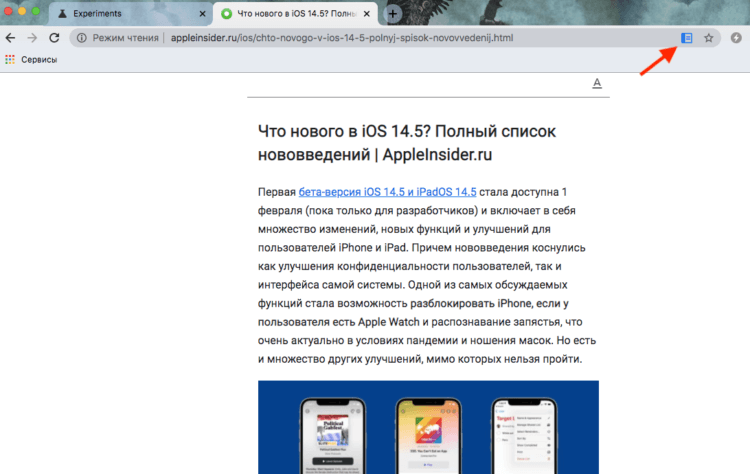
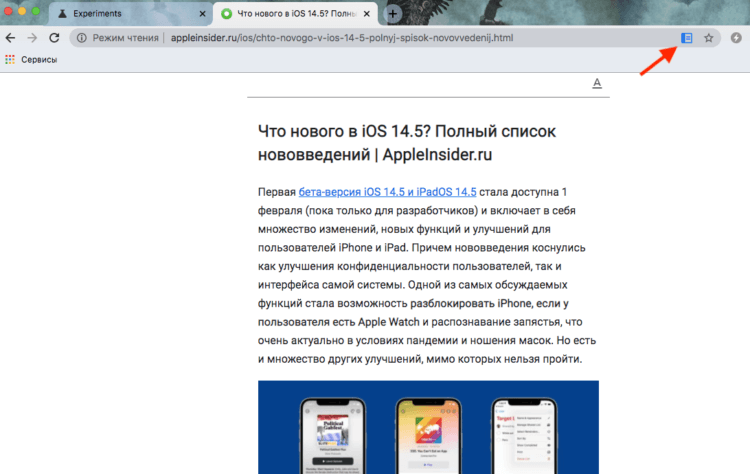
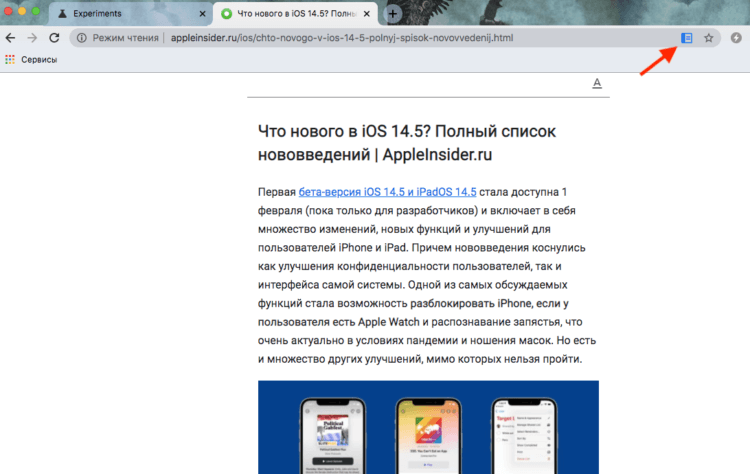
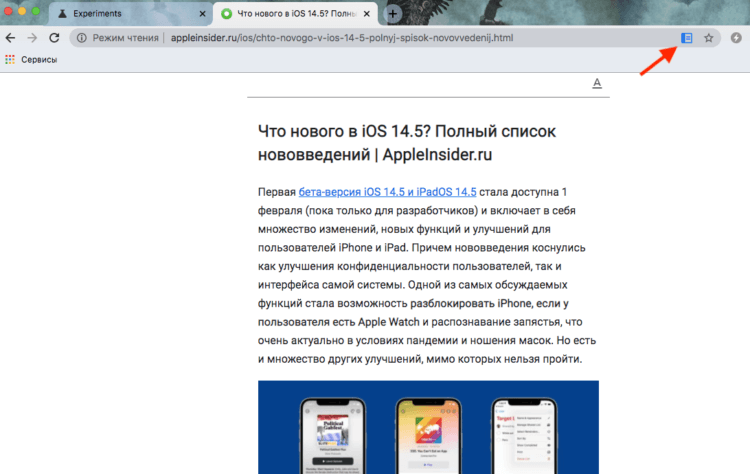
Het is belangrijk om te begrijpen dat terwijl de modus in bètatest is, het niet mogelijk zal zijn om deze op alle sites in te schakelen. Meestal is de trigger voor modusactivering een grote hoeveelheid tekst, die de browser zelf detecteert. Maar soms blijft er iets hangen en biedt het niet aan om de leesmodus in te schakelen; het activeringspictogram verschijnt gewoon niet. In dit geval helpt noch herstarten, noch openen in een nieuw venster, noch het uitschakelen en opnieuw inschakelen van de parameter in het experimentele menu, noch iets dat een gewone gebruiker kan doen.
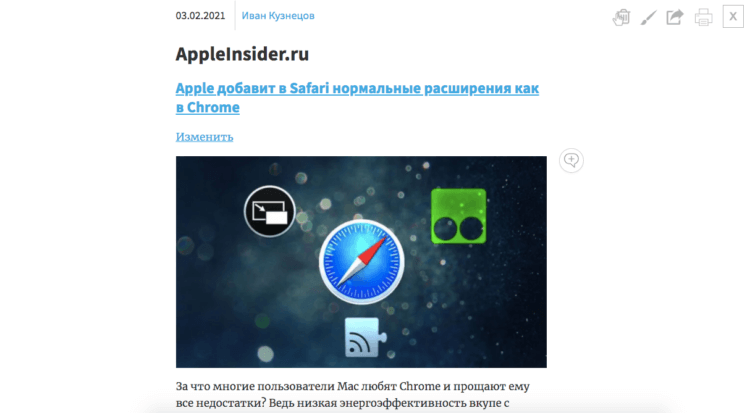
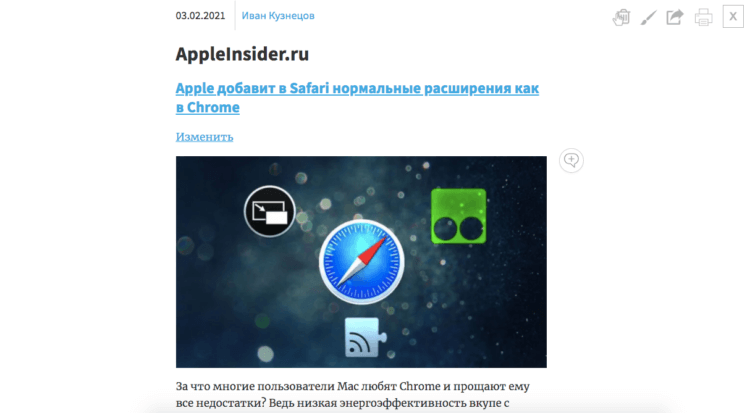
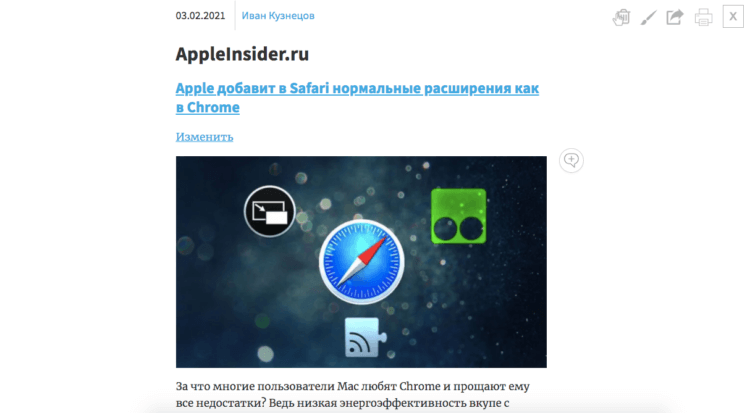
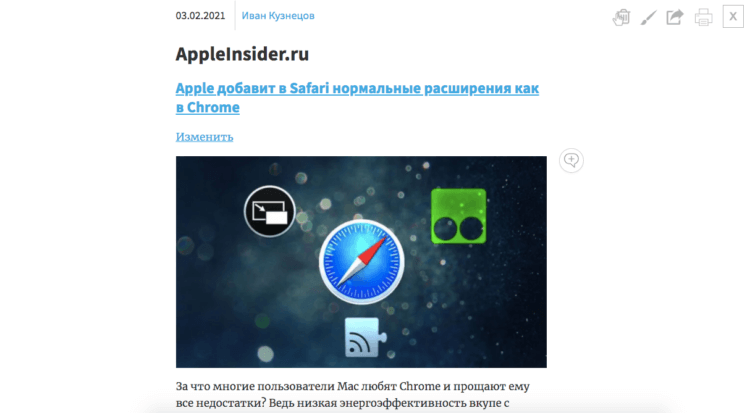
De enige uitweg uit de situatie is een speciale extensie waarmee u de leesmodus met geweld kunt inschakelen waar u maar wilt. Volg deze link en voeg Just Read toe aan Chrome. En om het in te schakelen, opent u de pagina met de tekst en klikt u op het extensiepictogram. Hierdoor krijgt u een ongeveer vergelijkbaar resultaat als bij gebruik van de normale modus. Alleen met de extensie heb je toegang tot een iets bredere set functies, van het instellen van de achtergrondkleur tot het configureren van het lettertype.